TRIM函数可清理Excel文本前后及中间多余空格,结合SUBSTITUTE处理不可见字符,辅以查找替换或Power Query实现高效批量清洗。
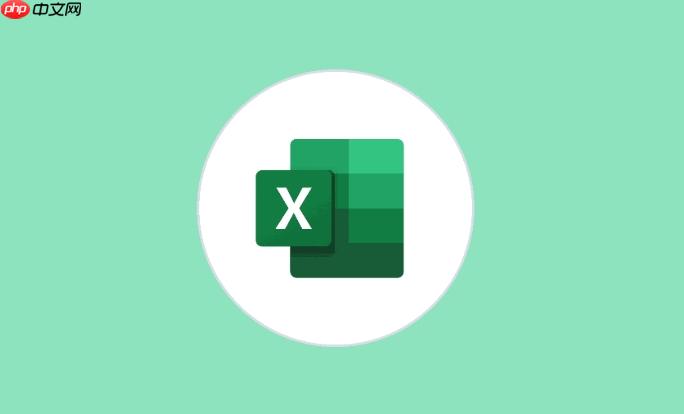
如果您在处理Excel表格时发现文本中包含多余的空格,影响了数据的整洁性或后续计算,可以使用TRIM函数来清理这些空白字符。该函数能有效移除文本前后的空格以及将中间多个连续空格缩减为单个空格。
本文运行环境:Dell XPS 13,Windows 11
TRIM函数的主要作用是删除文本前后多余的空格,并将文本中间的多个连续空格保留为一个空格。它适用于大多数包含不规则空格的文本数据。
1、选中一个空白单元格,输入公式=TRIM(A1),其中A1为包含多余空格的原始数据单元格。
2、按下回车键后,结果将显示已清理空格的文本。
3、将公式向下拖动填充至其他需要处理的数据行,实现批量处理。
某些情况下,数据中可能包含非标准空格(如CHAR(160)等不可见字符),此时仅用TRIM函数无法完全清除,需结合SUBSTITUTE函数替换特定字符。
1、在目标单元格输入公式=TRIM(SUBSTITUTE(A1,CHAR(160)," ")),将不可见空格替换为标准空格后再进行清理。
2、若存在换行符或其他特殊字符,可继续嵌套SUBSTITUTE,例如:=TRIM(SUBSTITUTE(SUBSTITUTE(A1,CHAR(160)," "),CHAR(10)," "))。
3、确认公式无误后按回车执行,并向下填充应用到其他单元格。
对于不需要使用公式的场景,可以直接利用Excel内置的“查找与替换”功能快速删除多余空格,适合一次性操作。
1、选中需要处理的数据区域,按Ctrl+H打开“查找与替换”对话框。
2、在“查找内容”中输入两个连续空格[ ](即按两下空格键),“替换为”中输入一个空格[ ]。
3、点击“全部替换”,重复几次直到提示没有更多匹配项为止,确保所有多空格被压缩为单个。
4、最后再次执行一次查找“开头空格”和“结尾空格”的替换操作,手动删除首尾残留。
当需要处理大量数据时,Power Query提供更强大的数据清洗能力,支持自动去除各类空白字符并生成可复用的清洗流程。
1、选中数据区域,点击“数据”选项卡下的“从表格/区域”导入到Power Query编辑器。
2、在编辑器中右键点击需要清理的文本列,选择“转换”→“格式”→“修剪”(Trim),系统会自动移除首尾空格并规整内部空格。
3、如有需要,可在“替换值”功能中手动替换CHAR(160)等特殊空格为标准空格。
4、完成操作后点击“关闭并上载”,清洗后的数据将更新至新的工作表中。
以上就是Excel中TRIM函数怎么删除多余的空格_Excel TRIM函数去除空格方法的详细内容,更多请关注php中文网其它相关文章!

每个人都需要一台速度更快、更稳定的 PC。随着时间的推移,垃圾文件、旧注册表数据和不必要的后台进程会占用资源并降低性能。幸运的是,许多工具可以让 Windows 保持平稳运行。

Copyright 2014-2025 https://www.php.cn/ All Rights Reserved | php.cn | 湘ICP备2023035733号